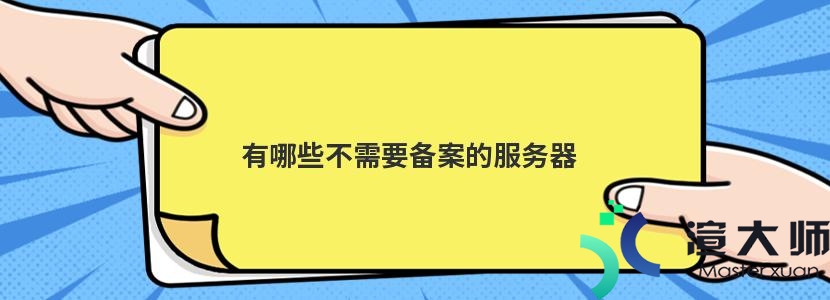BudgetVM是一家美国主机商。其IDC产品由于租用价格便宜。整体性能好以及多方案选择而备受用户关注。
不过最近小编有注意到。很多用户对BudgetVM美国服务器的购买流程不太熟悉。因而纷纷前来询问。为此这里就简单的来介绍下。
1。首先需要登录BudgetVM官网。在页面右侧菜单中中选择“Create Account”按钮。以便创建新账户:
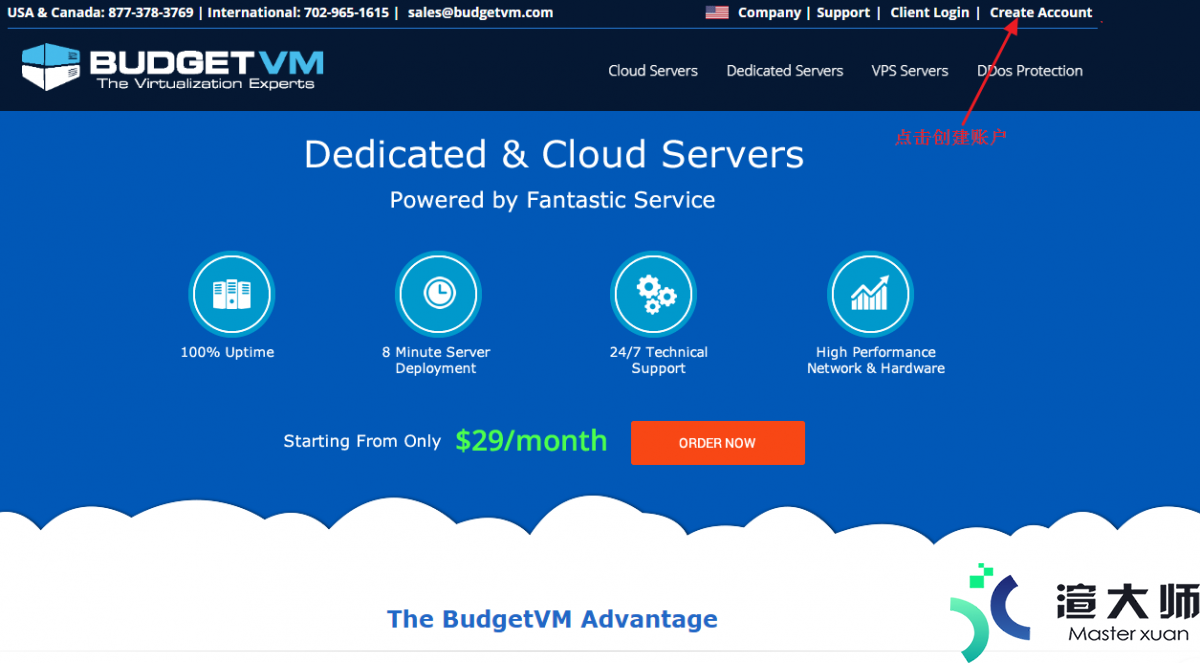
2。点击之后在弹出的对话框中输入自己邮箱地址和登录密码。邮箱一定要填写正确。不要乱填。因为后期的BudgetVM服务器的开通信息会发送到邮箱中。如下图所示:
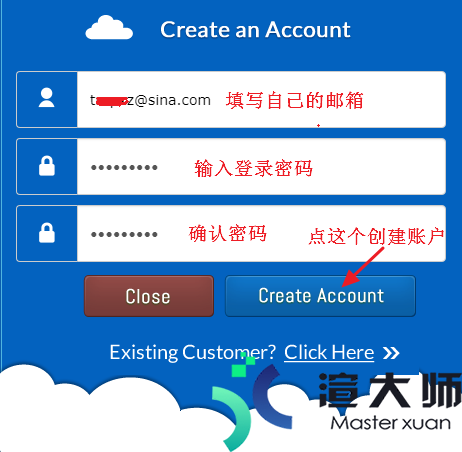
3。填好之后点击“Create Account”选项。在弹出的个人信息页面中。填写个人资料。如下图所示:
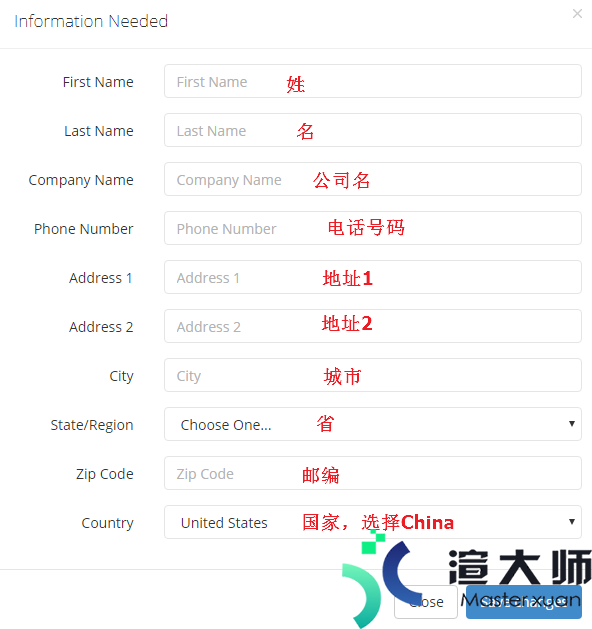
4。个人资料信息填写好之后。就进入到BudgetVM用户管理后台界面。购买服务器就选择“Deploy Dedicated Serve”选项:
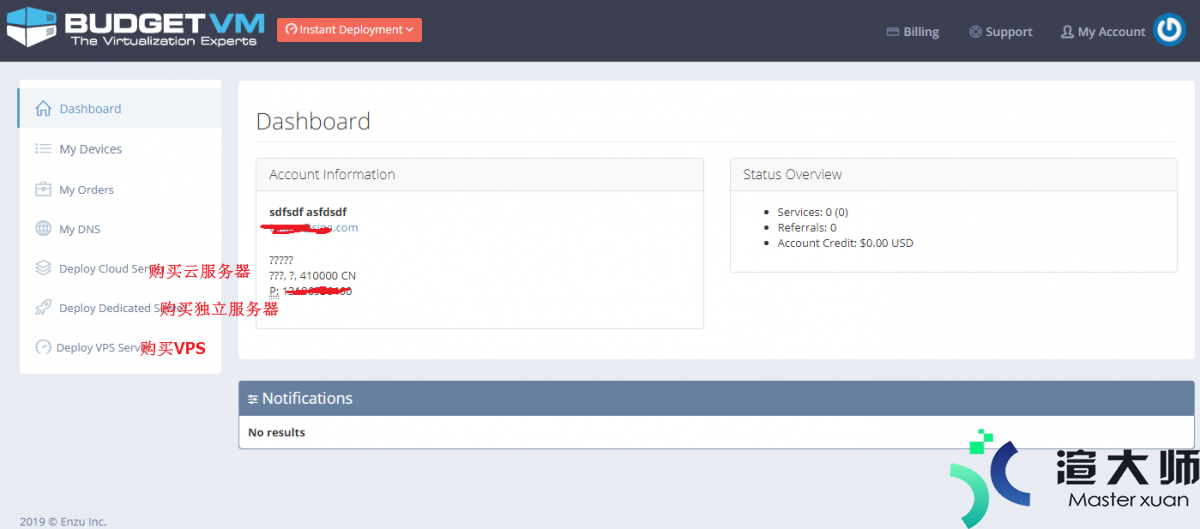
5。点击之后就会看到BudgetVM所有美国服务器方案。如果已经看好了方案直接选择后面“Buy Now”按钮。如果没看好的话。可以花点时间看看各方面配置。然后在选择。这里就以第一款Xeon E3-1230方案为例:
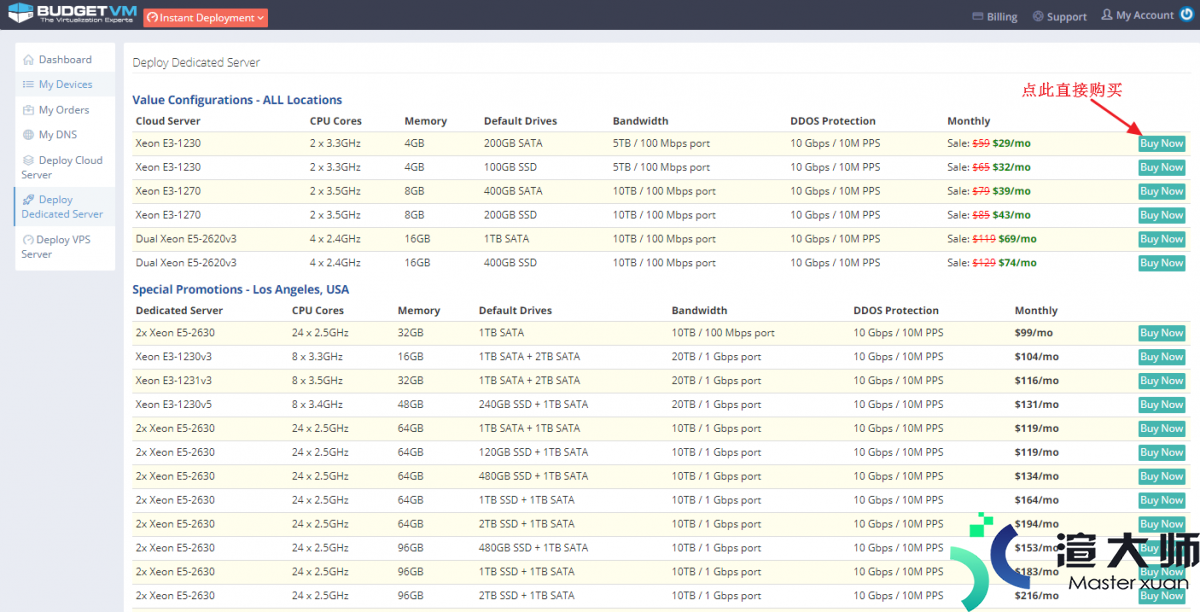
6。接下来进入详细配置页面。这里可以核对下硬件配置信息和价格。有优惠码的话也可以在此输入。需要注意的是。点击配置右侧的下拉按钮也可以进行单项配置升级。核对好信息之后。点击右上角或右下角的”Next Step:Make Payment“选项进行付款即可:
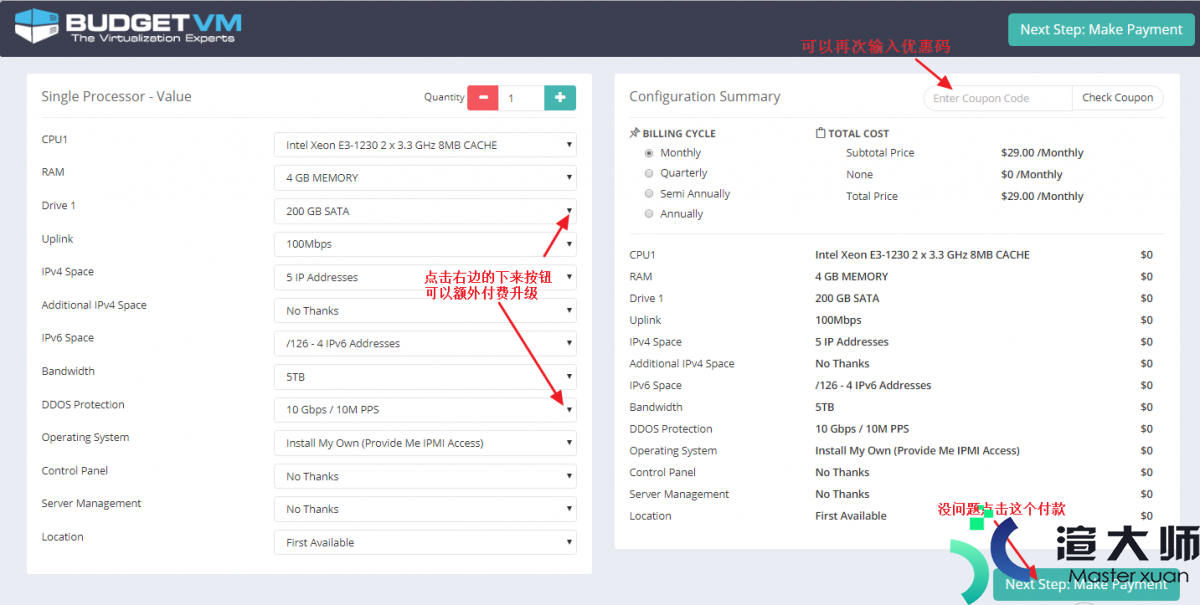
7。进入付款页面之后。选择“使用支付宝付款”即可。这样会直接跳转到支付宝付款界面。完成支付就可以了。
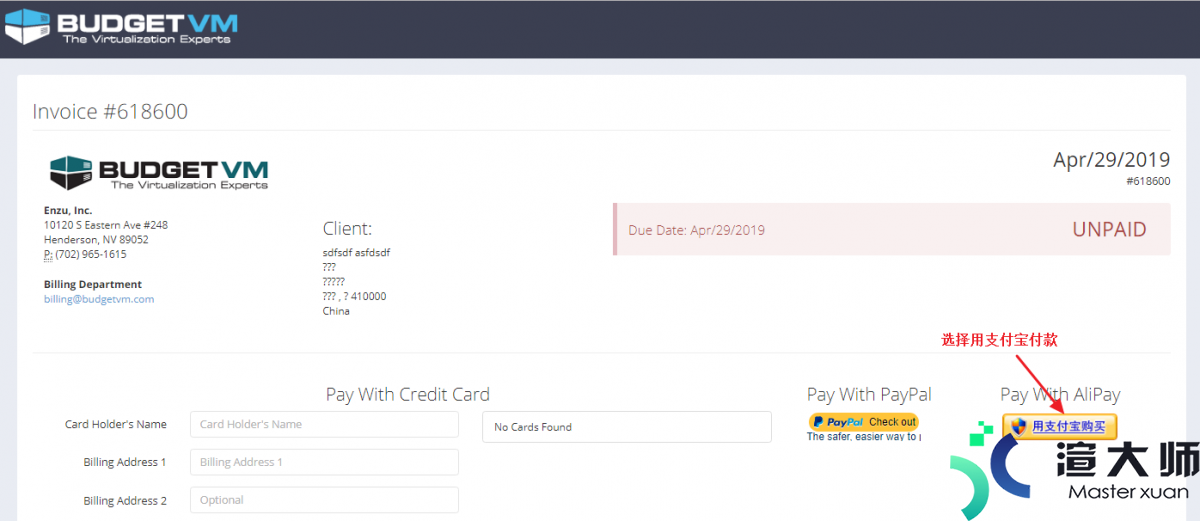
8。付款成功之后。BudgetVM官方会很快给你开通机器。开通好之后会给你发邮件通知的。耐心等待即可。成功开通之后。在BudgetVM官网后台界面的“My Orders”菜单栏中就能看到刚刚购买到的产品了。
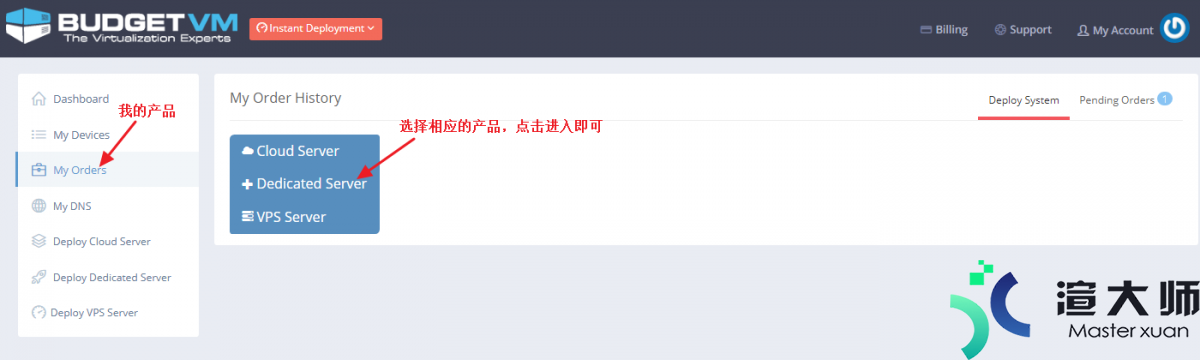
总之。以上就是购买BudgetVM美国服务器的全部过程。如果想购买BudgetVM美国云主机和美国VPS产品。也可以参考上述教程。其实。BudgetVM官网后台界面还是非常简洁易用的。基本上熟悉几遍就能掌握。
本文地址:https://gpu.xuandashi.com/17600.html,转载请说明来源于:渲大师
声明:本站部分内容来自网络,如无特殊说明或标注,均为本站原创发布。如若本站内容侵犯了原著者的合法权益,可联系我们进行处理。分享目的仅供大家学习与参考,不代表本站立场!